Windows8.1系统无线网络消失怎么找到|Windows8.1系统无线网络消失的找到办法
Windows 8是美国微软开发的新一代操作系统,Windows 8共有4个发行版本,分别面向不同用户和设备。于2012年10月26日发布。微软在Windows 8操作系统上对界面做了相当大的调整。取消了经典主题以及Windows 7和Vista的Aero效果,加入了ModernUI,和Windows传统界面并存。同时Windows徽标大幅简化,以反映新的Modern UI风格。前身旗形标志转化成梯形。
win8.1系统与之前的windows系统操作界面有很大不同,无论界面还是操作方式都很不一样,尤其是win8系统对无线网卡的启用做了管理,有的小伙伴说win8.1系统无线网络消失了,怎么找回呢?大家不要太担心,针对此问题,小编分享win8.1系统无线网络消失的找回方法。
解决方法一:
1、把鼠标的光标放在桌面的最 右上角,弹出一个竖的菜单,选择“设置”;
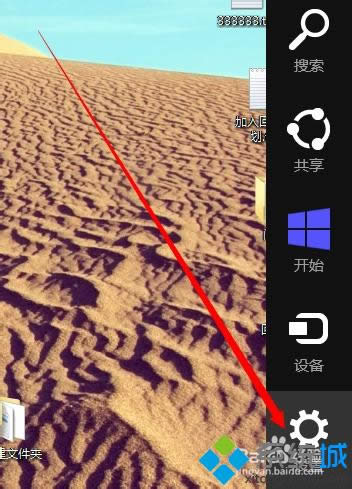
2、在弹出的新界面,选择下方的“更改电脑设置”;
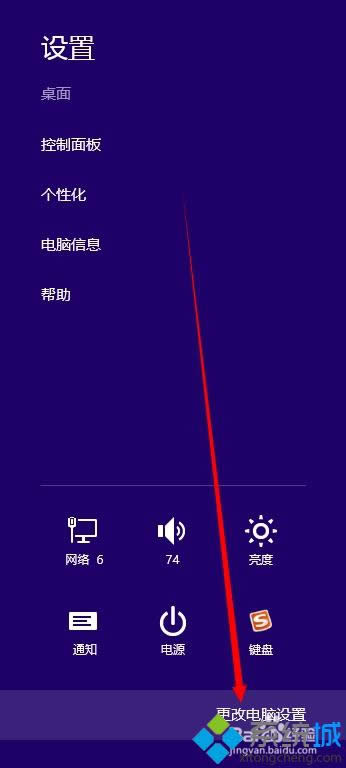
3、在左侧菜单栏中,选择“无线”;
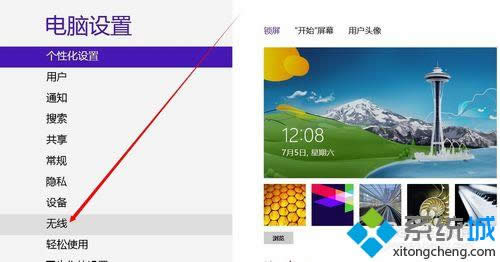
4、点击“无线”之后,在右侧“无线设备”,设置为打开状态;
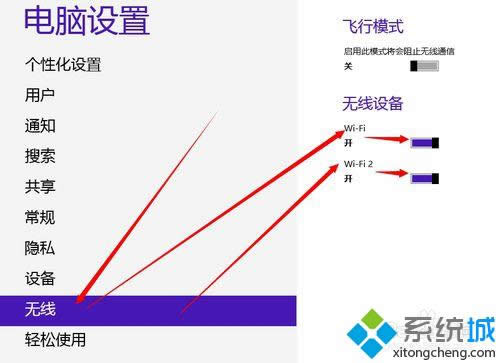
5、设置完成之后,我们会非常高兴的看到已经有无线信号了。
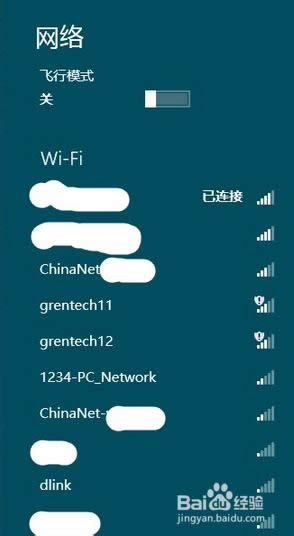
解决方法二:
1、右键点击“计算机---》管理”;
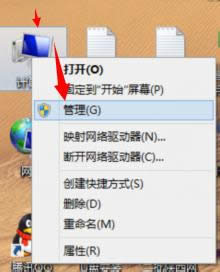
2、在跳转的新的界面,选择“设备管理器---》网络适配器”;

3、查看”无线网络适配器“是否有感叹号,如果有就卸载,然后重新安装个无线驱动,或者右键---》更新驱动程序软件。
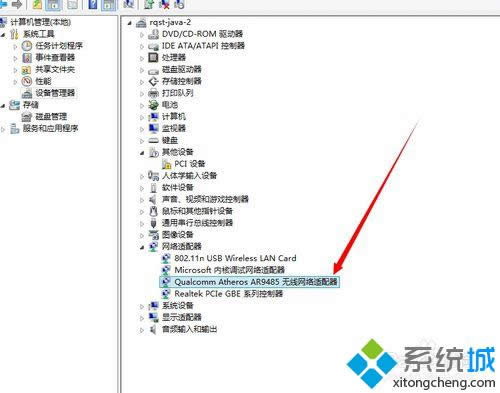
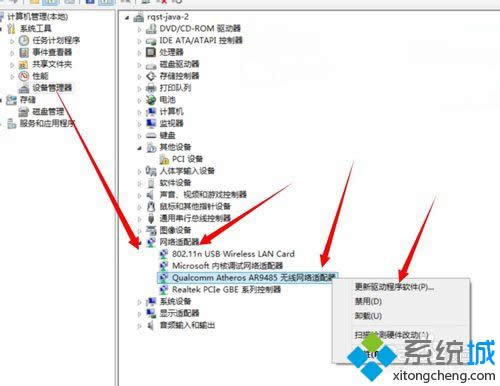
以上教程轻松解决win8.1系统无线网络消失的问题,两种方法都可以帮助用户找回消失不见的无线网络,希望此教程内容能够帮助到大家!
Windows 8是对云计算、智能移动设备、自然人机交互等新技术新概念的全面融合,也是“三屏一云”战略的一个重要环节。Windows 8提供了一个跨越电脑、笔记本电脑、平板电脑和智能手机的统一平台。
……